Comment améliorer la qualité d’une vidéo avec Premiere Pro en quelques étapes simples
Améliorer la qualité d’une vidéo avec Premiere Pro est une étape essentielle pour obtenir un rendu professionnel et captivant. Grâce à ses puissants outils de correction colorimétrique, de stabilisation et de réduction du bruit, ce logiciel permet d’améliorer chaque détail de vos séquences. Que vous souhaitiez renforcer la netteté, ajuster l’exposition ou rehausser les couleurs, Premiere Pro offre un contrôle précis sur l’image. En combinant ses filtres d’amélioration avec des LUTs ou des effets d’échelle intelligents, vous pouvez transformer une vidéo terne en un contenu fluide et éclatant, idéal pour le web, YouTube ou le cinéma.
Partie 1 : Pourquoi choisir Première Pro pour améliorer la qualité d'une vidéo ?
Première Pro est un logiciel extrêmement complet et dédié spécifiquement à l’exercice du montage vidéo professionnel. Très souvent, les vidéastes et professionnels de l’image le choisissent pour profiter de ses fonctionnalités très précises et diverses pour upscaler, retoucher ou même intégrer des effets spéciaux à une vidéo.
Ce logiciel offre une correction colorimétrique avancée avec Lumetri, permettant d’ajuster finement la luminosité, le contraste et la saturation. Il intègre aussi des filtres de réduction du bruit, la stabilisation automatique et des effets de netteté qui subliment vos images sans perte de détails. De plus, sa compatibilité avec After Effects et Photoshop facilite un flux de travail fluide et créatif. Que vous soyez débutant ou vidéaste confirmé, Premiere Pro combine puissance, précision et flexibilité pour un rendu visuel optimal. Alors, découvrons quatre méthodes utiles pour améliorer la qualité d’une vidéo avec Première Pro.
Partie 2 : 3 Méthodes utiles pour améliorer qualité vidéo Premiere Pro
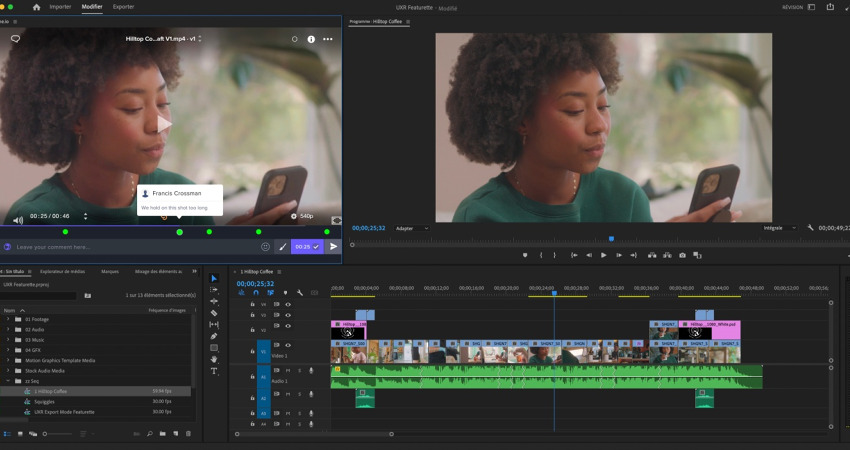
Comme nous venons de l’évoquer, le logiciel Première Pro embarque des fonctionnalités très avancées pour améliorer une vidéo : amélioration de la netteté , paramétrage du contraste de la luminosité, augmentation de la résolution. Le logiciel Première Pro reconnaît absolument tous les formats vidéo. Toutefois, avant de tester ou d’utiliser le logiciel Première Pro d’Adobe, il faut bien être conscient que son utilisation nécessite méthodes et apprentissages, c’est d’ailleurs pourquoi il est particulièrement utilisé par les professionnelles ou les entreprises du secteur du cinéma.
Avantages
- Excellente intégration logicielle.
- Interface très fournie mais agréable.
- Très nombreuses fonctionnalités.
- Logiciel de qualité professionnelle.
Inconvénients
- Apprentissage complexe.
- Interface très technique.
- Ressources matérielles gourmandes.
- Déroutant pour les débutants.
Méthode 1 : Créer un paramètre prédéfini pour améliorer netteté vidéo Premiere Pro
Vous pouvez ajuster ou créer un paramètre prédéfini (preset) avec les bons effets et réglages.
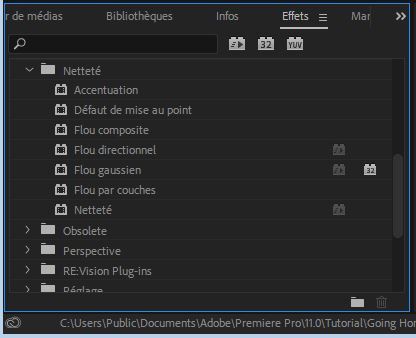
Étape 1 : Exécuter le logiciel Première Pro, et importer votre vidéo pour créer un nouveau projet.
Étape 2 : Va dans le panneau Effets (Fenêtre > Effets).
Étape 3 : Recherche "Netteté" (Sharpen). Glisse l’effet Netteté sur ton clip dans la timeline.
Méthode 2 : Ajuster la Couleur Lumetri (Contraste, Clarté) pour ameliorer netteté vidéo Premiere Pro
Le contrôle de Couleur Lumetri a de grandes capacités pour rendre la vidéo plus claire. Le curseur Clarté agit spécifiquement sur le contraste des tons moyens, ce qui peut être utilisé pour récupérer des détails dans des séquences floues. Augmenter la valeur de clarté peut également affiner votre vidéo en la rendant plus fluide, sans les artéfacts d'affinage disgracieux que d'autres modes d'affinage peuvent causer.
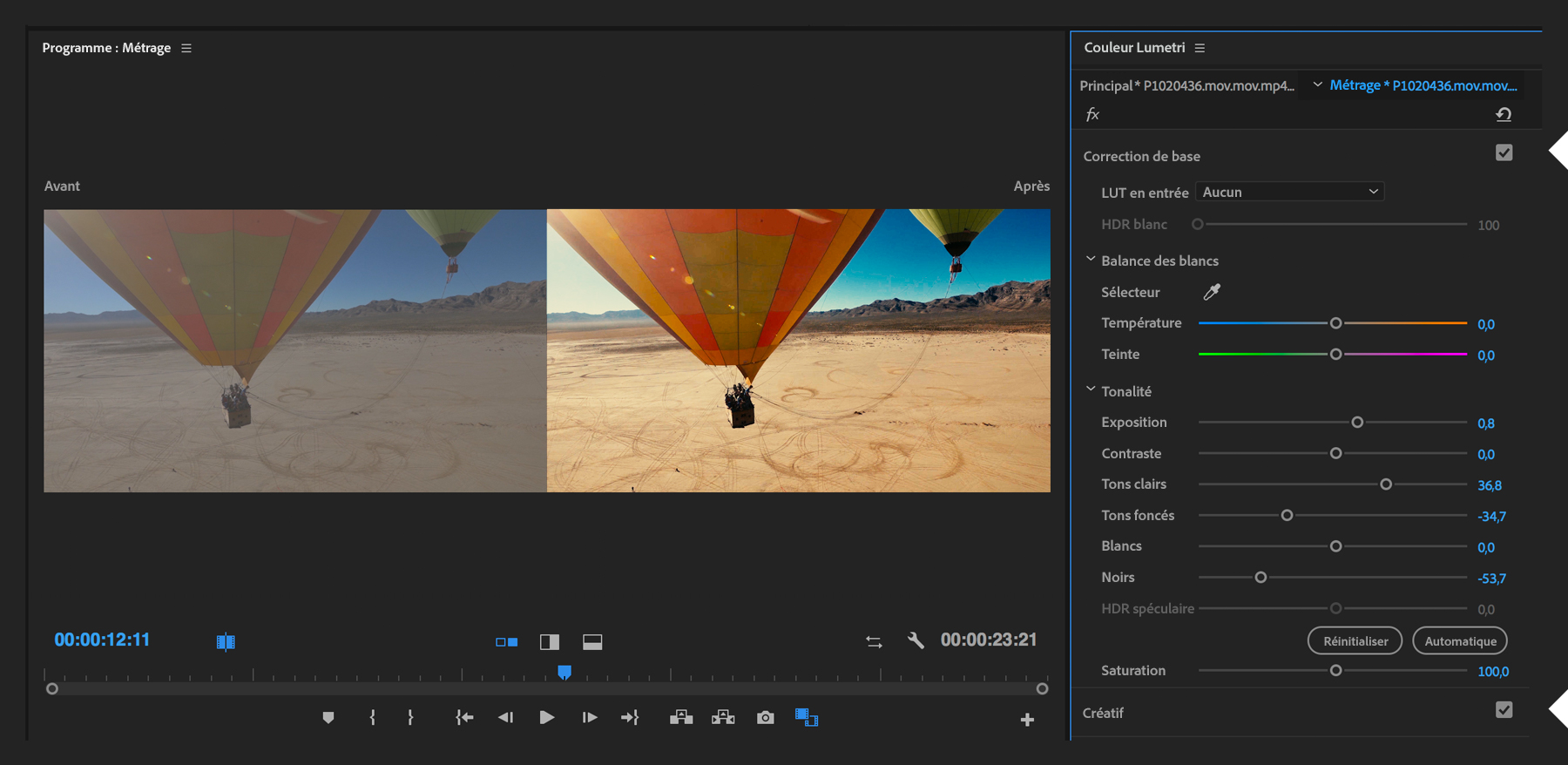
Étape 1 : Exécuter le logiciel Première Pro, et importer votre vidéo pour créer un nouveau projet.
Étape 2 : Allez dans le menu Fenêtre → Couleur Lumetri (ou activez l’espace de travail Couleur en haut de l’interface).
Étape 3 : Le panneau Lumetri Color apparaît à droite. Vous pouvez ajuster les valeurs manuellement pour personnaliser la luminosité et le contraste de votre vidéo.
Méthode 3 : Régler résolution pour améliorer la qualité d’une vidéo avec Première Pro
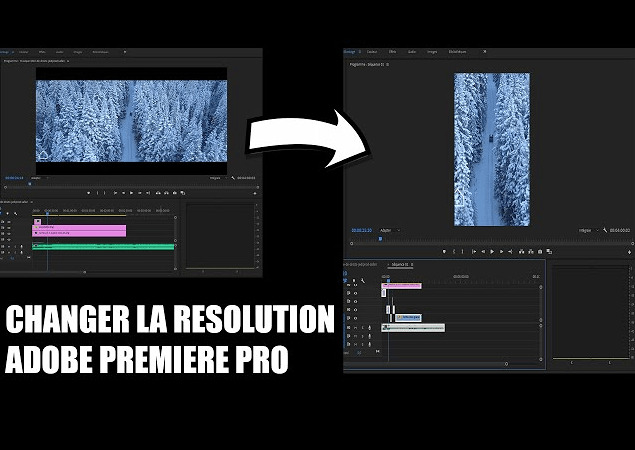
Étape 1 : Ouvrez le logiciel Première Pro et commencez l’importation de votre vidéo sur laquelle vous voulez améliorer la résolution.
Étape 2 : Allez dans la rubrique éditer et cliquez ensuite sur préférences et médias.
Étape 3 : Définissez enfin la taille du cadre et sa résolution. Bravo vous avez amélioré la résolution de votre vidéo avec Première Pro.
Partie 3 : HitPaw VikPea - alternative à Première Pro pour améliorer la qualité d'une vidéo automatiquement
HitPaw VikPea est en train progressivement de conquérir le monde professionnel de la production visuelle. Ce logiciel articulé et piloté par une intelligence artificielle entraînée propose enfin un effet de gros avantage à tous ses utilisateurs et de tous niveaux confondus. Contrairement à Première Pro, il ne nécessite pas de maîtriser diverses techniques de traitement. Après avoir importé une vidéo, il peut utiliser l'IA pour analyser les problèmes de la vidéo et traiter automatiquement les séquences.
Caractéristiques :
- Prise en main très facile et fiable
- Modèle excellent de portrait qui peux restaurer et générer des visages dans des vidéos foues
- Plus de 10 modèles IA : déflouter, enlever du bruit, augmenter la résolution...
- 3 modèles professionnels pour obtenir des résultats professionnels
- Fonctions supplémentaires : enlever filigrane de vidéo, enlever l'arrière-plan de vidéo...
- Coloriser la vidéo naturellement, corriger la couleur de vidéo et réparer des fichiers vidéo
Étapes pour améliorer la qualité d'une vidéo :
Étape 1 : Téléchargez et installez HitPaw VikPea du site officiel.
Étape 2 : Il vous suffit simplement de faire l’importation de votre vidéo.

Étape 3 : Vous pouvez choisir par exemple Modèle Restauration Général qui est conseillé pour améliorer la qualité des vidéos.

Étape 4 : Après avoir appliqué le modèle IA de votre choix, le logiciel vous propose de prévisualiser le rendu.Vous pouvez désormais prévisualiser les effets.

Étape 5 : Exporter la vidéo, si vous êtes satisfaits du résultat.
FAQ sur l'amélioration de la qualité vidéo dans Premiere Pro
Q1. Quels sont les meilleurs paramètres d'exportation pour améliorer la qualité vidéo dans Adobe Premiere Pro ?
R1. Pour améliorer la qualité vidéo lors de l'exportation dans Adobe Premiere Pro, utilisez le codec H.264, réglez le débit binaire sur VBR 2 passes, et choisissez un débit binaire cible élevé (15-40 Mbps pour 1080p). Assurez-vous que la résolution de sortie correspond à la résolution d'origine de votre séquence.
Q2. Comment utiliser les filtres et effets pour améliorer la qualité vidéo dans Adobe Premiere Pro ?
R2. Utilisez les effets "Lumetri Color" pour ajuster la luminosité, le contraste et la saturation. Ajoutez "Unsharp Mask" pour augmenter la netteté et "Warp Stabilizer" pour stabiliser les séquences tremblantes. Appliquez ces effets en ajustant les paramètres jusqu'à obtenir une amélioration visuelle significative.
Conclusion
Si vous cherchez un logiciel performant pour l’amélioration de la qualité vidéo, vous pouvez tester HitPaw VikPea qui vous garantit des résultats très nets et très professionnels. Son utilisation est simple et vous pouvez améliorer toutes vos vidéos en très peu de temps pour un rendu irréprochable.









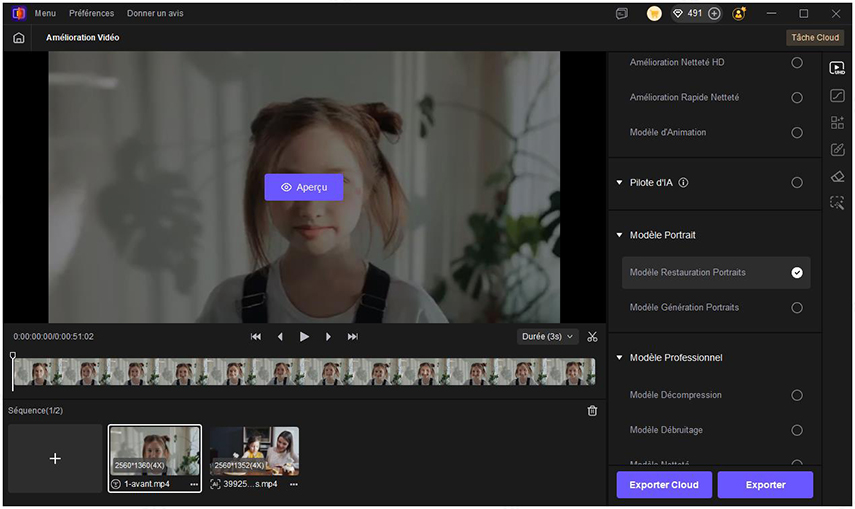
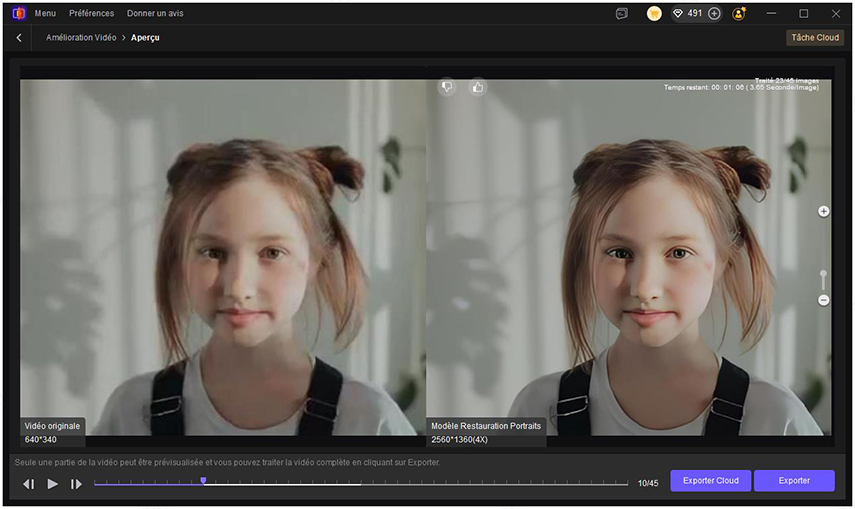

 HitPaw Univd
HitPaw Univd HitPaw VoicePea
HitPaw VoicePea HitPaw Suppression Filigrane
HitPaw Suppression Filigrane



Partager cet article :
Donnez une note du produit :
Clément Poulain
Auteur en chef
Je travaille en freelance depuis plus de 7 ans. Cela m'impressionne toujours quand je trouve de nouvelles choses et les dernières connaissances. Je pense que la vie est illimitée mais je ne connais pas de limites.
Voir tous les articlesLaissez un avis
Donnez votre avis pour les articles HitPaw